
时间:2020-12-26 16:52:59 来源:www.win10xitong.com 作者:win10
我们在用电脑的时候会遇到各种莫名其妙的问题,比如今天小编就遇到了win10自带的问题,因为很多网友以前都没有遇到过win10自带的情况,所以都不知道解决它的办法。那能不能解决呢?肯定时可以解决win10自带的问题,大家可以试着用这个方法:1.在【开始】里找到Xbox,打开它,以确认你的系统里是否带有Xbox;2.打开你所要被录制的软件,做好录制的准备。这里小编就以要录制一段浏览器操作过程的视频为例,因此在这里我打开了浏览器就轻轻松松的搞定了。以下文章就是彻头彻尾的讲解win10自带的解决方式方法。
具体方法如下:
1.在【开始】找到Xbox,打开确认系统中是否有Xbox;
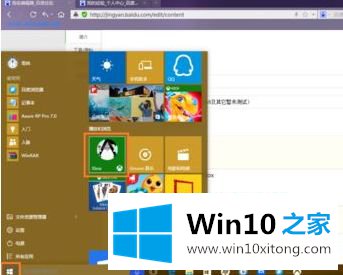
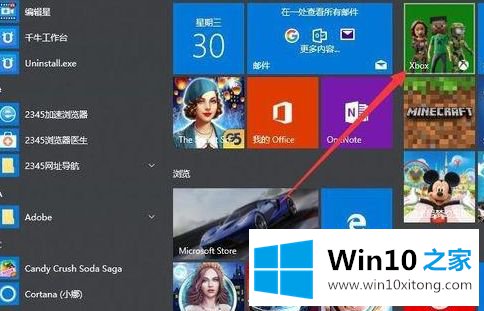
2.打开要录音的软件,做好录音准备。这里边肖以记录一个浏览器操作过程的视频为例,所以我在这里打开了浏览器;
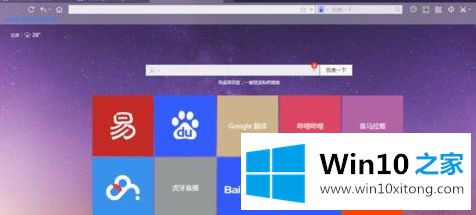
3.然后按键盘快捷键win G,就可以召唤窗口了,如图;
左边第一个是Xbox调用按钮,第三个是截图,第四个是录制开始按钮,第五个是录制设置按钮。单击录制开始按钮开始录制。

4.录制开始时,可能会弹出以下窗口。因为这个功能是Xbox自带的,定位为游戏录制功能,所以可能会让你确定录制的软件是不是游戏。这个时候,你只需要确认;
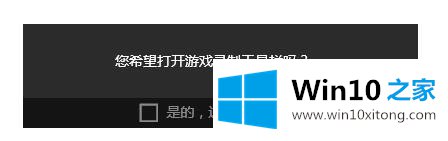
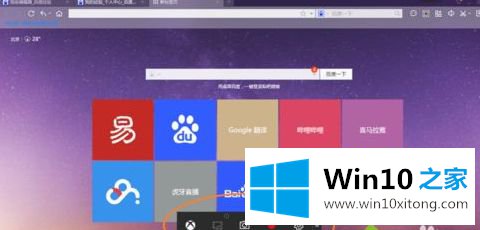
5.确认后,现在开始录音。在录制过程中,窗口将自动最小化。录制完成后,只需要用win G快捷键召唤小窗口即可。再次点击红方停止录制;

6.打开Xbox-game DVR就可以了。您可以看到您录制的视频,并单击它观看和浏览其详细信息。您还可以编辑、重命名和浏览其存储位置。
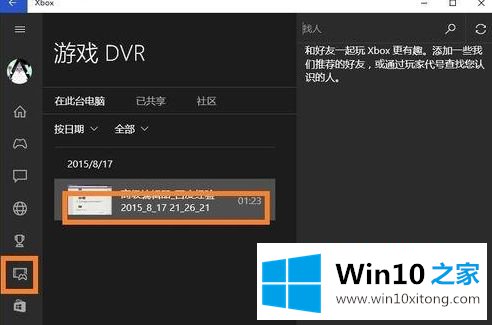
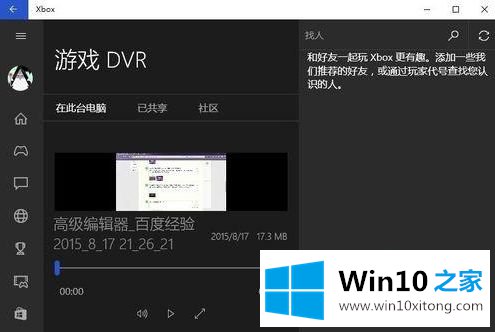
以上是如何使用win10自带的屏幕录制软件的详细步骤。有需要的用户可以按照上述方法操作。
对于win10自带的问题大家是不是根据小编在上文提供的方法步骤完美的解决了呢?很希望能够帮助大家。另外本站还有windows系统下载,如果你也需要,可以多多关注。
上一篇:关于设置win10的操作